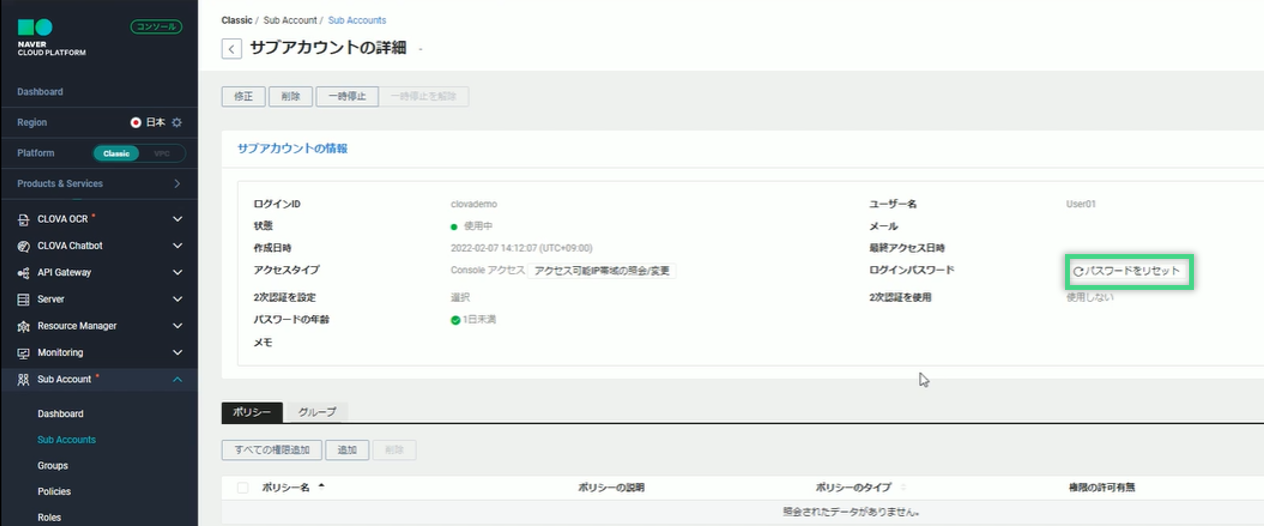NAVER CLOUD PLATFORMユーザーの追加方法(サブアカウント作成)
このステップの内容
ここでは、サブアカウントの作成を行います。
サブアカウントは「アカウント」と「ポリシー(権限)」がセットとなって機能しており、
作成したサブアカウントにそれぞれポリシー(権限)を付与する流れとなります。
サブアカウントとは
親アカウントに紐づく子アカウントのことで、最初に作成頂いた管理者アカウントに紐づき作成できます。
管理者アカウントが作成したOCRドメイン・Chatbotドメインは、サブアカウントにも紐づき、内容の確認や操作が可能になります。
一部のドメインを非表示にする設定も可能です。
1. サブアカウント全体の初期設定を行う
コンソール画面左の[Products&Services]を開き、Managementの項目内にある[Sub Account]をクリック。

ダッシュボードで情報を設定する。
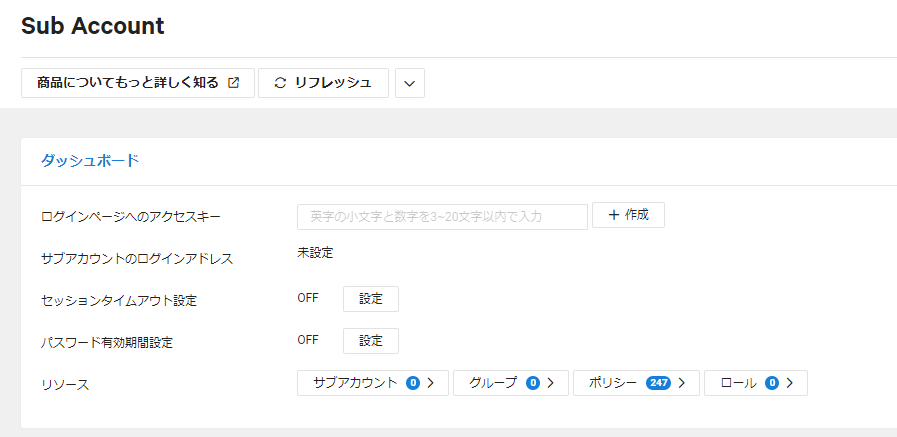
アクセスキー:アカウントの識別子で、サブアカウントのログイン時に利用します。任意の文字列を指定して「作成」を行います。
ログインページ:サブアカウント専用のログインページURLです。アクセスキーを生成すると自動的に設定されます。ログインページ時にサブアカウントを選んでログインできますので、このURLは使用しなくても問題ありません。
セッション有効期限:[変更]をクリックし、10min/30min/1h/3hを設定できます。
パスワードの満了日:[変更]をクリックし、60日/90日/120日/180日を設定できます。
2. サブアカウントを作成する
Sub Account]>[サブアカウント作成]をクリック。

作成画面を開いたら、サブアカウントの情報を入力。

「アクセスタイプ」の項目にはデフォルトで[Consoleアクセス]にチェックが入っています。
チェックを外すとコンソールの管理画面にアクセスできなくなりますのでご注意ください。
ログインパスワードを設定し [作成] をクリックで、サブアカウント作成は完了です。
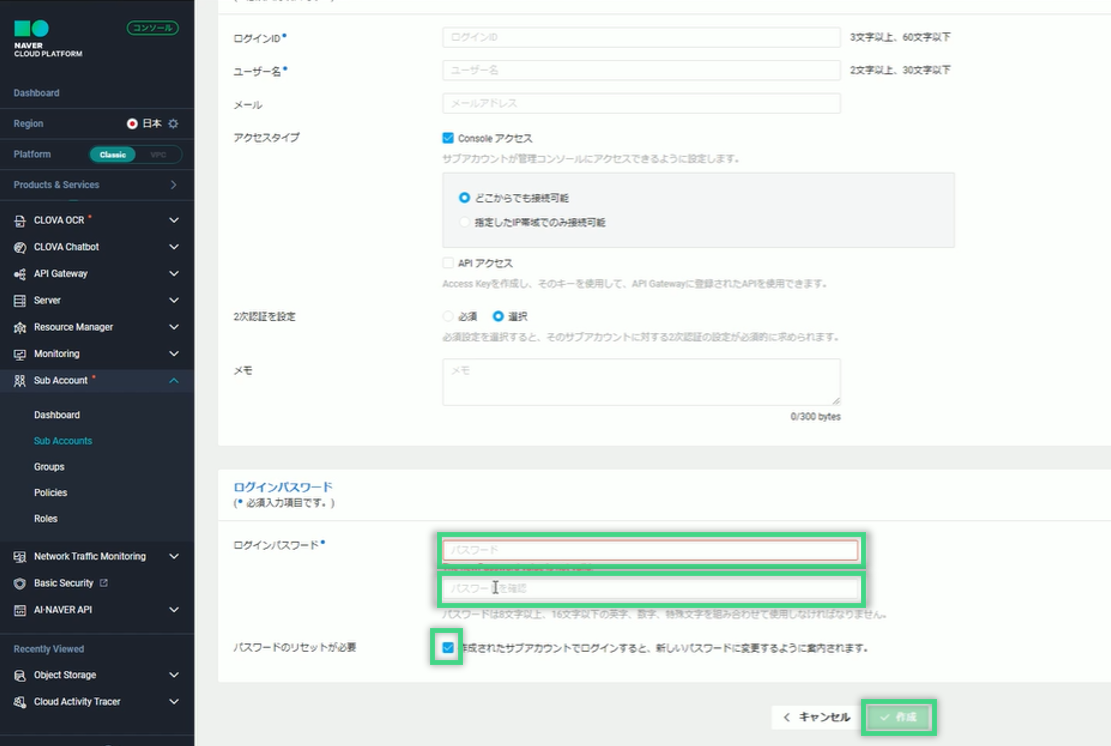
ここでは初期パスワードを設定します。
「パスワードのリセットが必要」の項目にチェックを入れると、サブアカウントの利用者が初期パスワードでログイン後、新しいパスワードに変更するよう案内されます。
サブアカウントの利用者は、初期パスワードでログイン後もそのまま同じパスワードを利用することは可能ですが、セキュリティーの観点から初期パスワードでログイン後、パスワードをリセット(変更)して頂くことをお勧めします。
⚠️サブアカウントを作成後、付与したい方へ「アクセスキー」「ユーザーID」「初期パスワード」をお伝え下さい。
3. ポリシー(権限)を追加する
ここでは、OCRのサービス全体を使用できる権限の付与で説明します。
作成したサブアカウントをクリックし、詳細画面を開く。
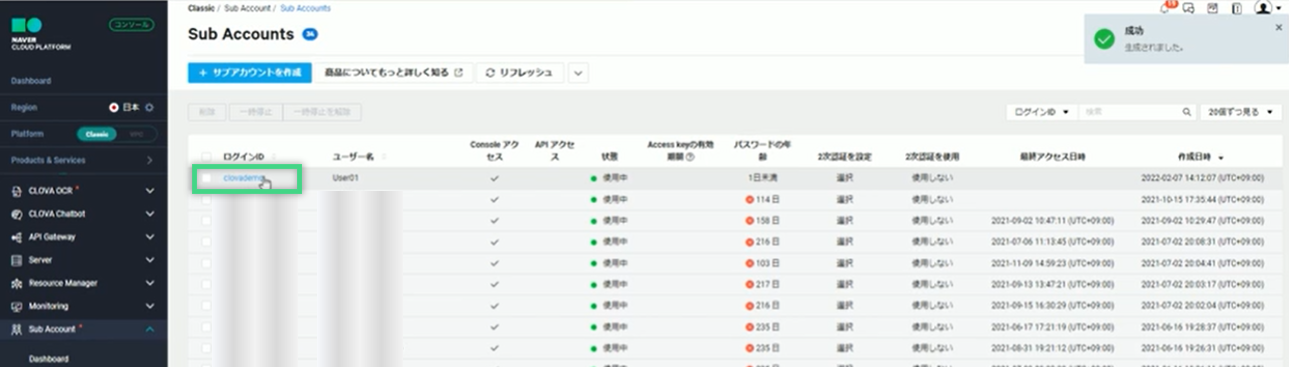
ポリシータブの [追加] をクリックし、追加画面を開く。
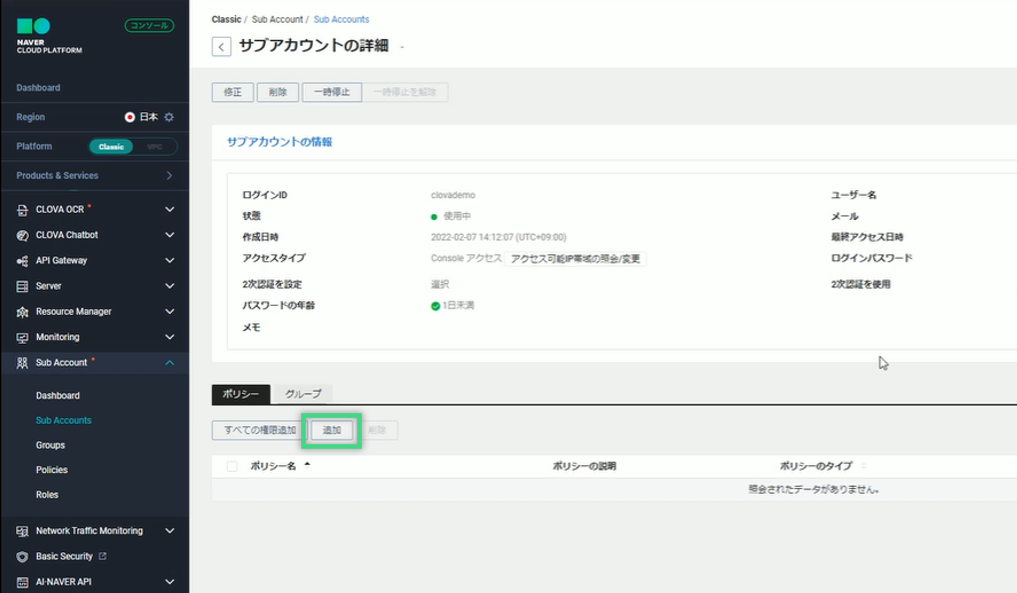
検索枠に「OCR」と入力し、ポリシー名を絞り込む。
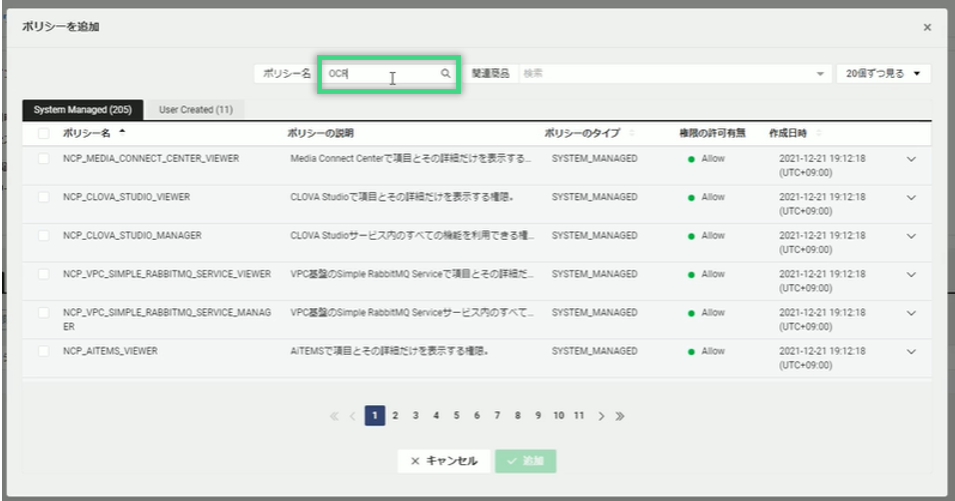
絞り込んだポリシー名の[NCP_OCR_MANAGER]にチェックを入れ[追加]をクリック。
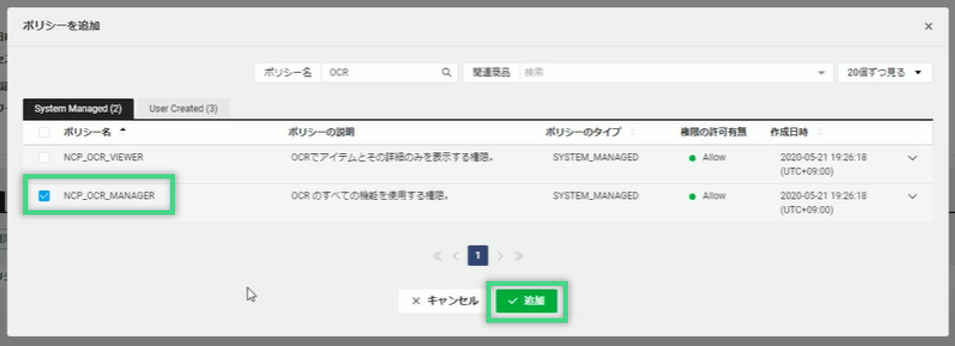
[NCP_OCR_VEWER]のポリシーは閲覧のみの権限ですが、この権限を適用する機会はほとんどありません。
以上の手順で、必要に応じて他のポリシーも追加してください。
以上でユーザー追加(サブアカウント作成)は完了です!
ログイン画面で「サブアカウント」に切り替え、アクセスキー・ログインID・パスワードを入力してログインします。
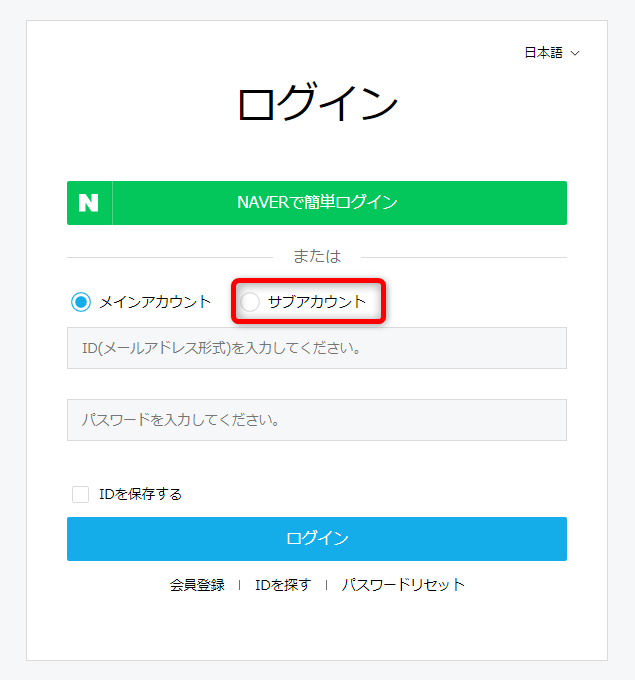
万が一、サブアカウントのパスワードが分からなくなった場合は、ポリシー追加の画面で[パスワードのリセット]を行なってください。